Guide d’utilisation de Final Cut Pro pour Mac
- Bienvenue
- Nouveautés
-
- Introduction à l’importation des données
- Première importation de données
- Organisation de fichiers au cours de l’importation
-
- Importation depuis iMovie pour macOS
- Importation depuis iMovie pour iOS ou iPadOS
- Importation à partir de Final Cut Pro pour iPad
- Importation à partir de Final Cut Camera
- Importation à partir de Photos
- Importation à partir de Music
- Importer depuis le projet :
- Importation à partir de Motion
- Importation depuis GarageBand et Logic Pro
- Importation à l’aide d’extensions de flux de production
- Enregistrement dans Final Cut Pro
- Cartes mémoire et câbles
- Formats de média pris en charge
- Importez des formats tiers avec des extensions multimédias
- Ajustement des réglages ProRes RAW de la caméra
- Importation de fichiers REDCODE RAW
- Importation de fichiers Canon Cinema RAW Light
-
-
- Introduction à la lecture
- Lecture de données
- Survol de données multimédias
- Lecture de données dans le visualiseur d’évènement
- Comparaison entre deux images vidéo
- Lecture sur un écran externe
- Zoom avant dans le visualiseur
- Contrôle de la qualité de lecture
- Utilisation des incrustations dans le visualiseur
- Rendu en arrière-plan
- Lecture de ralentis
-
-
- Introduction au montage
-
- Introduction à l’ajout de plans
- Glissement de plans vers la timeline
- Ajout de plans à votre projet
- Insertion de plans
- Connexion de plans
- Écrasement de plans
- Remplacement de plans
- Ajout d’images fixes
- Création d’images figées
- Ajout d’un seul plan vidéo ou audio
- Suppression de plans de projets
- Solo ou désactivation de plans
- Recherche d’un plan source d’un plan du projet
- Disposition des plans dans la timeline
-
- Défilement dans la timeline
- Effectuer un zoom avant ou arrière dans la timeline
- Modification de l’apparence d’un plan de la timeline
- Magnétisme d’éléments dans la timeline
- Navigation dans votre projet
- Navigation à l’aide du timecode
- Affichage du timecode source et le timecode du projet
- Ouverture de votre projet dans l’index de la timeline
- Affichage des plans avec doublons de plages
- Correction de vidéo tremblante
-
- Introduction aux effets
-
- Introduction aux transitions
- Création de transitions
- Ajout de transitions et de fondus
- Ajout rapide d’une transition avec un raccourci clavier
- Définition de la durée par défaut des transitions
- Suppression de transitions
- Ajustement des transitions dans la timeline
- Ajustement des transitions dans l’inspecteur et dans le visualiseur
- Fusion de coupes à l’aide de la transition Flux
- Ajustement des transitions avec plusieurs images
- Modification de transitions dans Motion
-
- Introduction aux effets intégrés
- Redimensionnement, déplacement et rotation de plans
- Réglage du cadrage à l’aide de la fonction Conformité intelligente
- Élagage des bords de l’image vidéo
- Recadrage de plans
- Panoramique et zoom de plans
- Inclinaison de la perspective d’un plan
- Manipulation d’effets intégrés
- Suppression d’effets intégrés
-
- Introduction aux effets de plan
- Ajout d’effets vidéo
- Ajout de l’effet vidéo par défaut
- Ajustement d’effets
- Modification de l’ordre des effets
- Copie d’effets entre les plans
- Renommer les effets vidéo
- Enregistrement de préréglages dʼeffets vidéo
- Copie d’images clés
- Réduction du bruit vidéo
- Suppression ou désactivation d’effets
- Modification d’effets dans Motion
-
-
- Introduction aux rôles
- Conseils pour l’utilisation de rôles
- Affichage et réattribution de rôles
- Création de rôles personnalisés
- Attribution de rôles audio au cours de l’importation
- Changement de la couleur ou du nom des rôles
-
- Organisation de la timeline à l’aide de voies audio
- Affichage de composants audio dans des voies audio
- Activation de la timeline sur un rôle audio
- Réorganisation de rôles audio
- Afficher les couleurs des rôles vidéo
- Activation ou désactivation de rôles
- Utilisation de rôles audio dans des plans composés
- Exportation de rôles
-
- Introduction aux sous-titres
- Flux de production des sous-titres
- Création de sous-titres
- Importation de sous-titres
- Affichage ou masquage de sous-titres
- Modification du texte d’un sous-titre
- Réglage et disposition des sous-titres
- Mise en forme du texte d’un sous-titre
- Création de sous-titres multilingues
- Conversion de sous-titres dans un autre format
- Exporter des sous-titres
-
- Introduction au montage multicam
- Flux de production de montage multicam
- Importation de données pour des montages multicam
- Ajout de noms aux caméras et d’angles
- Création de plans multicam
- Coupage et changement d’angles de caméra
- Synchronisation et réglage d’angles de caméra
- Montage de plans multicam
- Conseils pour le montage multicam
- Ajout de scénarios
- Utilisation de l’éditeur de précision
-
- Introduction à la resynchronisation de plans
- Modification de la vitesse d’un plan
- Création d’effets à vitesse variable
- Ajout de transitions de vitesse
- Inversion ou rembobinage des plans
- Création de ralentis instantanés
- Accélération d’un plan à l’aide de coupes sèches
- Création de segments de suspension
- Réinitialisation des modifications de vitesse
- Adaptation des tailles et fréquences d’images
- Utilisation de fichiers XML pour transférer des projets
-
- Introduction à la vidéo 360 degrés
- Importation de vidéo 360 degrés
- Réglages vidéo 360 degrés
- Création de projets 360 degrés
- Visionnage et navigation dans la vidéo 360 degrés
- Ajout de plans 360 degrés à des projets standard
- Ajout de l’effet Patch 360 degrés
- Ajout de l’effet Mini-planète
- Partage de plans et de projets 360 degrés
- Conseils pour la vidéo 360 degrés
-
- Introduction à la vidéo stéréo et spatiale
- Flux de production de montage de vidéo stéréo et spatiale
- Enregistrer de la vidéo spatiale
- Importer des vidéos stéréo et spatiales
- Créer un projet de vidéo stéréo
- Prévisualiser des vidéos stéréo et spatiales
- Ajuster les propriétés de la vidéo stéréo
- Monter une vidéo stéréo et spatiale
- Exporter ou partager des vidéos stéréo et spatiales
-
-
-
- Introduction au suivi d’objet
- Principe de fonctionnement du suivi d’objet
- Effet de suivi appliqué à un objet en mouvement
- Appliquer une image ou autre plan de suivi à un objet en mouvement
- Décalage de la position d’un effet de suivi
- Ajuster le suivi d’objet
- Changer de méthode d’analyse de suivi
- Créer manuellement des marqueurs de suivi de mouvement
-
- Introduction à l’étalonnage
-
- Introduction aux effets d’étalonnage
- Flux de production de l’étalonnage manuel
- Ajout d’effets d’étalonnage
- Suppression d’effets d’étalonnage
- Utilisation de l’effet Réglage colorimétrique
- Utilisation de l’effet Roues des couleurs
- Utilisation de l’effet Courbes de couleur
- Utilisation de l’effet Courbes de teinte/saturation
- Utilisation de l’effet Ajustements des couleurs
- Utilisation des préréglages de couleurs
- Application de LUT
-
- Introduction au partage de projets
- Partage avec des appareils Apple
- Partage sur le web
- Partager par e-mail
- Partager des vidéos stéréo ou spatiales
- Partage en lot
- Partage à l’aide de Compressor
- Création de destinations de partage
- Modification des métadonnées d’éléments partagés
- Affichage de l’état d’éléments partagés
- Accélérer les exportations avec le traitement simultané
-
- Introduction à la gestion des données
-
- Affichage des informations relatives à un plan
- Remplacement des métadonnées d’un plan
- Recherche de fichiers de média source
- Reconnexion de plans à des fichiers de média
- Consolidation de projets et de bibliothèques
- Sauvegarde de projets et de bibliothèques
- Création de fichiers optimisés et proxy
- Création d’un projet uniquement proxy
- Gestion des fichiers de rendu
- Affichage des tâches d’arrière-plan
- Création d’archives de caméra
- Glossaire
- Copyright

Qu’est-ce que Final Cut Pro pour Mac ?
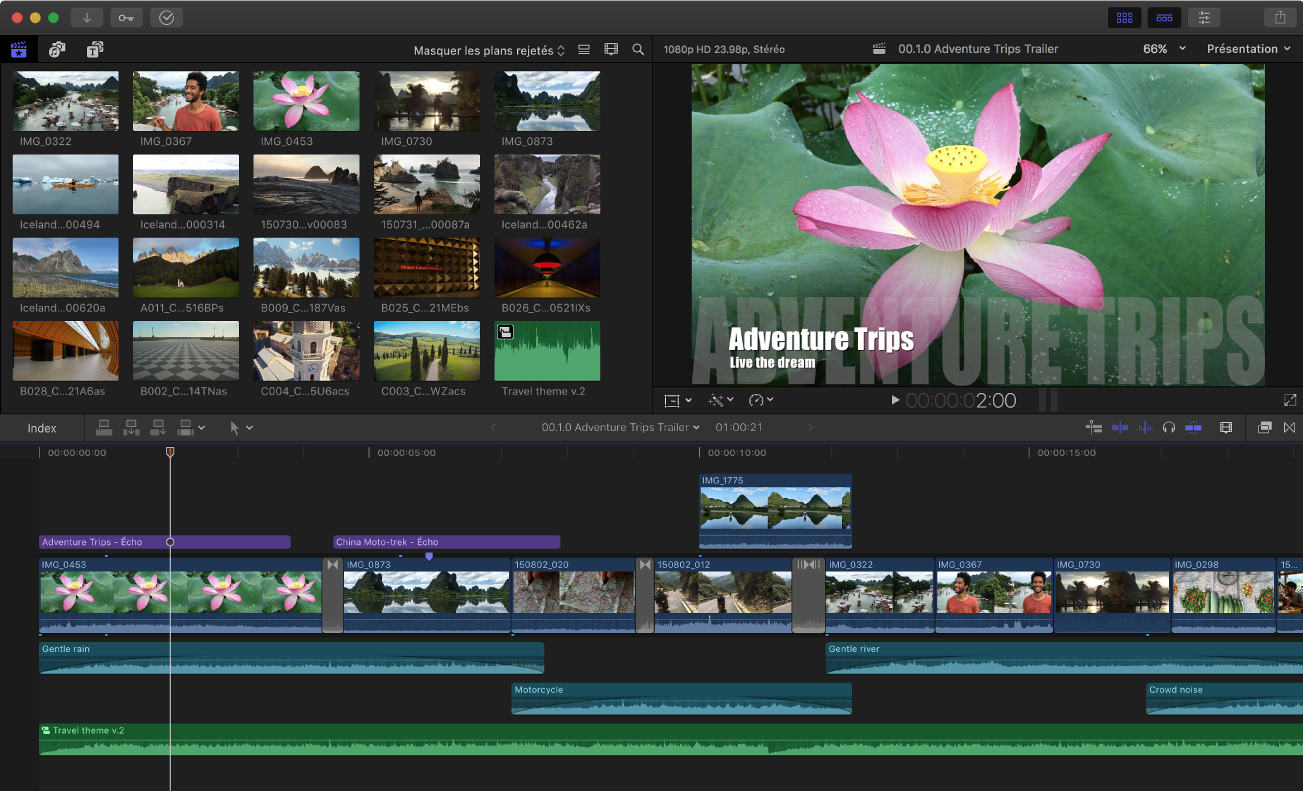
Final Cut Pro est une app révolutionnaire conçue pour la création, le montage et la production de vidéo d’une qualité optimale.
Montez tout ce que vous voulez
Importez et montez de la vidéo que ce soit en définition standard ou de la vidéo 8K, aux formats ProRes, ProRes RAW et dans tous les principaux formats de caméra professionnels.
Importez et montez de la vidéo 360° immersive avec des titres, des graphismes et des effets 360°, pouvant également être reproduite dans un visiocasque au besoin.
Lisez et survolez des éléments multimédias haute définition jusqu’à la résolution 8K (et au-delà), en plein écran ou sur un deuxième écran.
Montez et étalonnez de la vidéo vivante à grande plage dynamique (HDR) par le biais de votre moniteur Pro Display XDR comme moniteur HDR professionnel de référence. Appliquez en outre la courbe des gammas de Final Cut Pro pour afficher votre contenu HDR sur un écran Mac. Faites appel à des instruments vidéo haute résolution pour déterminer les niveaux de luminosité HDR au fur et à mesure du montage.
Travailler plus vite et plus intelligemment
Disposez des plans dans la timeline magnétique qui replace instantanément les plans adjacents afin d’éliminer les blancs, les collisions et les problèmes de synchronisation.
Appliquez à vos montages des effets d’onde, de déroulement, de coulissement et de glissement grâce à des outils d’élagage de pointe, puis affinez vos coupes à l’aide de l’éditeur de précision incorporé.
Connectez des plans de sorte à verrouiller des plans de coupe, des titres superposés et des effets sonores à votre scénario principal, ou imbriquez des plans au sein d’autres plans.
Montez du métrage multicaméra en synchronisant automatiquement jusqu’à 64 angles de vidéo dans différents formats, dimensions d’image et fréquences d’images. Visionnez jusqu’à 16 angles simultanément, puis utilisez l’éditeur d’angles pour déplacer, synchroniser, élaguer, ajouter des effets ou étalonner des plans spécifiques dans la timeline.
Devenez un pro de l’organisation
Aérez votre flux de production en organisant vos plans de données : notez-les, associez-leur des mots-clés ou regroupez-les en collections intelligentes.
Laissez Final Cut Pro détecter les personnes et les types de plan puis leur affecter automatiquement des mots-clés, par exemple « Une personne » ou « Plan élargi ».
En un seul clic, arrangez les plans audio en différentes voies audio dans la timeline pour les dialogues, les pistes de voix off, la musique, etc.
Faites que chaque effet soit spécial
Ajoutez des effets visuels impressionnants en utilisant l’un des plus de 300 effets spéciaux, transitions et générateurs intégrés, puis affinez-les à l’aide d’images clés et de commandes d’écran de précision.
Resynchronisez des plans pour créer des effets cinématiques accélérés, ralentis et à vitesse variable.
Réduisez ou éliminez le grain et le bruit vidéo à l’aide d’outils conviviaux de réduction du bruit.
Créez des titres 2D et 3D de qualité studio et mettez-les en mouvement sans quitter Final Cut Pro.
Effectuez le suivi d’objets en mouvement dans des plans pour faire correspondre leur mouvement à un effet, un graphisme ou un titre.
Importez dans Final Cut Pro des plans filmés en mode Cinématique sur l’iPhone, puis utilisez les commandes à l’écran pour ajuster la mise au point.
Ajoutez des sous-titres codés dans un grand nombre de formats sans avoir à utiliser de logiciels ou services tiers onéreux.
Créez des effets impressionnants et des graphismes réactifs dans Motion, l’app professionnelle d’effets graphiques d’Apple, puis ouvrez et ajustez-les dans Final Cut Pro.
Ajoutez des effets audio professionnels avec des dizaines de modules pour la compression audio, l’égalisation, et plus encore, ou envoyez votre paysage sonore à une application audio professionnelle, par exemple Logic Pro d’Apple, pour un mixage plus sophistiqué.
Laissez Final Cut Pro analyser votre vidéo et procéder à la correction non destructive de problèmes courants, tels que le bourdonnement excessif ou la saturation du son. Corrigez les tremblements de vidéo à l’aide de la fonctionnalité de stabilisation de Final Cut Pro.
Perfectionnez vos pixels avec l’étalonnage avancé des couleurs
…ou passez en manuel et faites appel aux outils d’étalonnage professionnels intégrés à Final Cut Pro, notamment un inspecteur de couleur dédié qui offre des roues des couleurs, des courbes de couleur, des courbes de teinte/saturation et des images clés pour adapter les corrections dans le temps.
Exportez et partagez avec le monde entier
Envoyez votre projet terminé à Compressor pour livrer de façon rationalisée à l’iTunes Store. Dans la mesure où les apps Final Cut Pro, Motion et Compressor partagent toutes la même architecture Metal, vous bénéficierez d’un rendu performant et cohérent à couper le souffle entre les applications.
Optimisez votre projet pour le visionnage sur des appareils Apple tels que l’iPad, l’iPhone et l’Apple TV.
Exportez des fichiers dans toute une panoplie de formats professionnels, y compris le standard de l’industrie, MXF.
Exploitez le partage en lot pour exporter plusieurs projets, plans ou plages de plans en une seule fois.
Remarque : pour connaître la liste complète des rubriques abordées dans ce guide d’utilisation, cliquez sur la table des matières en haut de la page.